一、设置对象的动态效果 教学设计 (5)
文档属性
| 名称 | 一、设置对象的动态效果 教学设计 (5) | 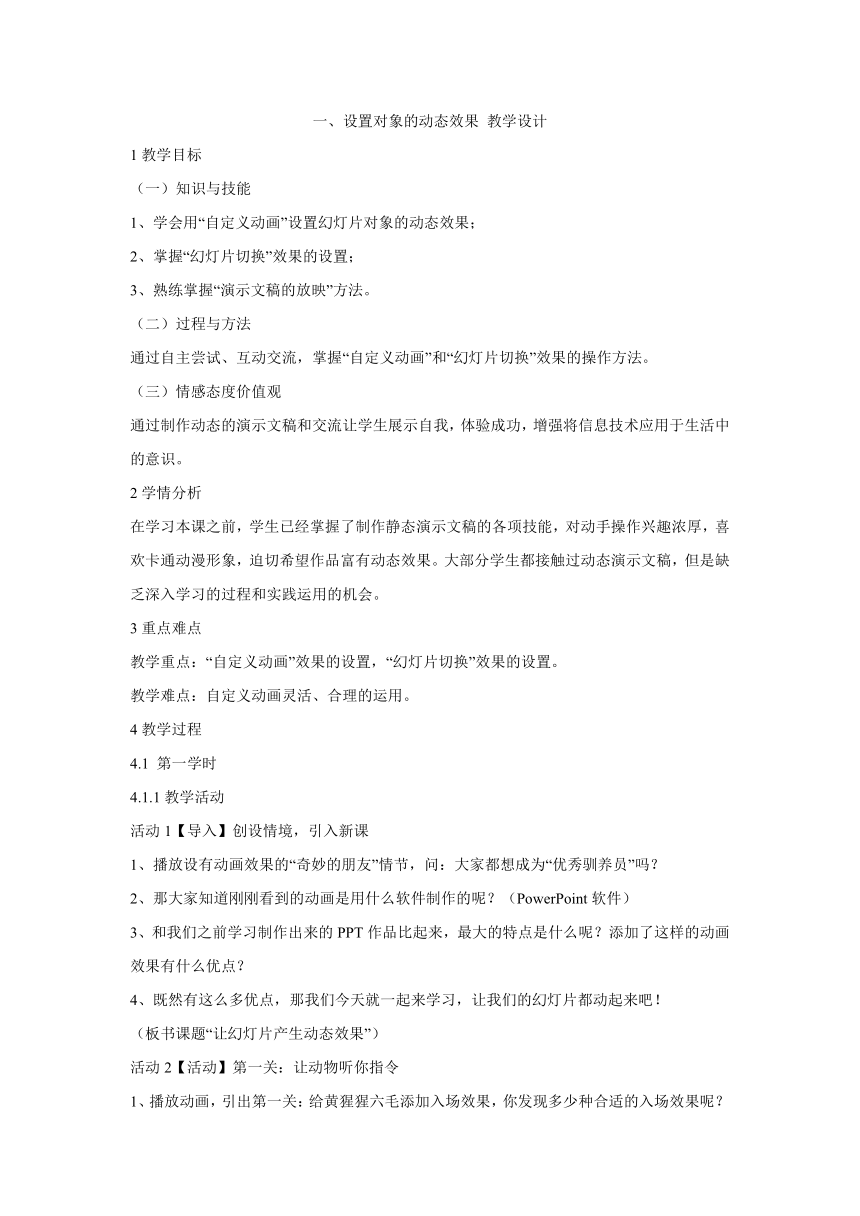 | |
| 格式 | zip | ||
| 文件大小 | 11.3KB | ||
| 资源类型 | 教案 | ||
| 版本资源 | 粤教版 | ||
| 科目 | 信息科技(信息技术) | ||
| 更新时间 | 2016-10-31 23:44:54 | ||
图片预览
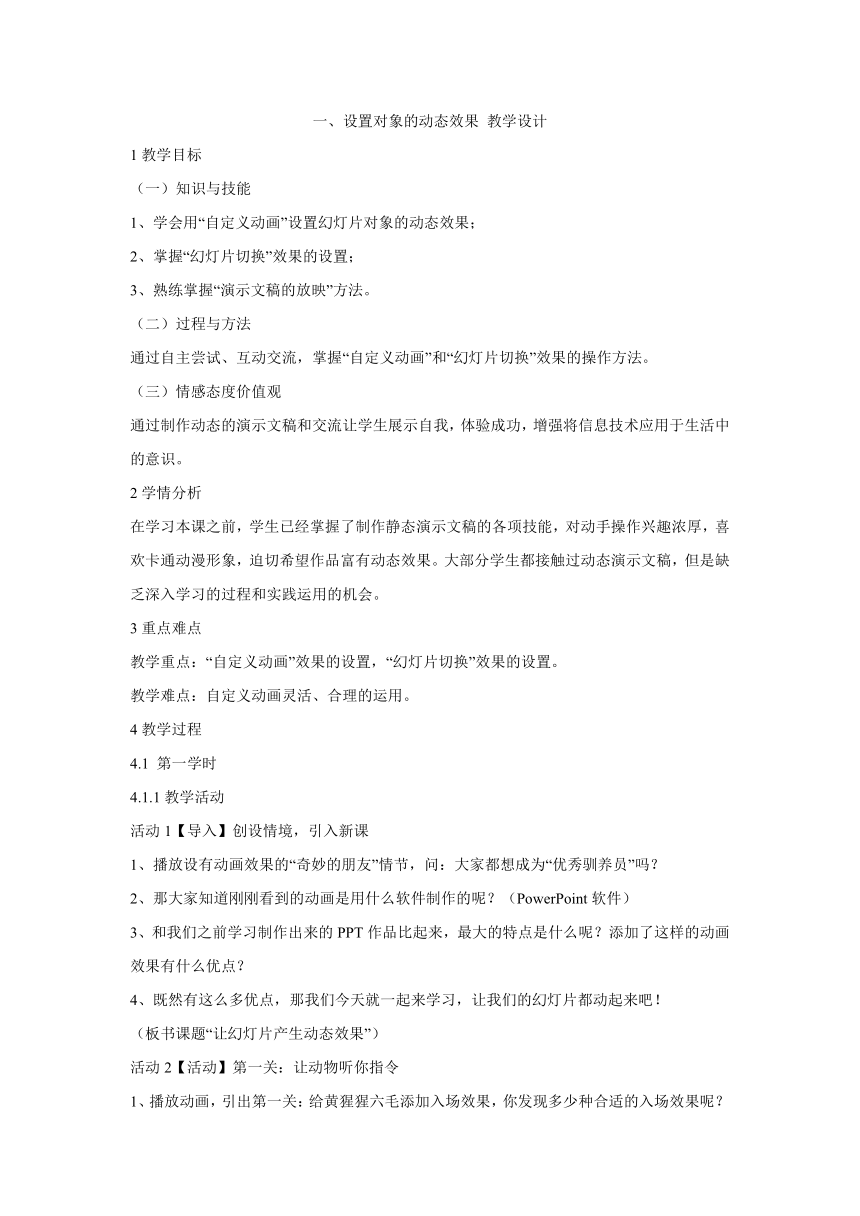
文档简介
一、设置对象的动态效果
教学设计
1教学目标
(一)知识与技能
1、学会用“自定义动画”设置幻灯片对象的动态效果;
2、掌握“幻灯片切换”效果的设置;
3、熟练掌握“演示文稿的放映”方法。
(二)过程与方法
通过自主尝试、互动交流,掌握“自定义动画”和“幻灯片切换”效果的操作方法。
(三)情感态度价值观
通过制作动态的演示文稿和交流让学生展示自我,体验成功,增强将信息技术应用于生活中的意识。
2学情分析
在学习本课之前,学生已经掌握了制作静态演示文稿的各项技能,对动手操作兴趣浓厚,喜欢卡通动漫形象,迫切希望作品富有动态效果。大部分学生都接触过动态演示文稿,但是缺乏深入学习的过程和实践运用的机会。
3重点难点
教学重点:“自定义动画”效果的设置,“幻灯片切换”效果的设置。
教学难点:自定义动画灵活、合理的运用。
4教学过程
4.1
第一学时
4.1.1教学活动
活动1【导入】创设情境,引入新课
1、播放设有动画效果的“奇妙的朋友”情节,问:大家都想成为“优秀驯养员”吗?
2、那大家知道刚刚看到的动画是用什么软件制作的呢?(PowerPoint软件)
3、和我们之前学习制作出来的PPT作品比起来,最大的特点是什么呢?添加了这样的动画效果有什么优点?
4、既然有这么多优点,那我们今天就一起来学习,让我们的幻灯片都动起来吧!
(板书课题“让幻灯片产生动态效果”)
活动2【活动】第一关:让动物听你指令
1、播放动画,引出第一关:给黄猩猩六毛添加入场效果,你发现多少种合适的入场效果呢?
2、学生通过看书或者观看“学习小助手”里的“学习园地”视频进行自学。
教师在课堂上巡视指导。
3、请完成的学生进行演示操作并归纳总结。
自定义动画设置
A.选中对象;
B.选择菜单“幻灯片放映”——“自定义动画”;
C.添加效果。
并总结自定义动画面板中“开始”、“方向”、“速度”设置的作用。
4、出示两种错误效果,让学生进行分析与修改。
总结:在设置自定义动画时,要根据对象的不同需要,使用不同的动画效果。
活动3【活动】第二关:一起上场吧!
1、播放动画,引出第二关的任务一与任务二,并让学生先分析如何完成任务。
任务一:让coco也上场,并且在六毛之前
任务二:让coco和六毛一起上场
要求:
(1)在小组内分工,每人选择一个任务,自学完成。
(2)分享学习,与小组成员分享自己习得的操作技巧。
2、学生自学操作,教师巡视,个别辅导。引导学生在完成任务后相互交流操作方法。
3、请小组上讲台演示操作,讲解操作步骤:
设置动画顺序:
A.选中动画效果;
B.重新排序来上下调整。
组合:
A.按Shift键选中两个或多个对象;
B.鼠标右键组合。
活动4【活动】第三关:一起到户外去
1、播放动画,引出第三关:六毛和coco都想到外面草地玩耍,你能为场地的变换加上效果吗?
2、学生自学操作,
教师巡视指导。
3、请完成的学生进行演示操作并归纳总结。
幻灯片切换设置
A.选中对象(草地页面);
B.选择菜单“幻灯片放映”——“幻灯片切换”;
C.修改切换效果。
活动5【讲授】自定义动画放映
1、教师演示“自定义动画放映”。
2、播放已完成的三关动画效果。
活动6【练习】实践运用,深化拓展
播放更多动画效果的动物表演节目,引出终极大挑战:
自定义动画还有很多效果等着同学们来发现,下面的时间同学们可以喂养小动物们,或者和他们一起玩耍,甚至可以训练小动物们学习一些技能。看看最终谁是最优秀的驯养员!
提示:可以参考学习小助手里的学习视频进行综合创作或者拓展学习。
活动7【活动】交流与评价
1、组织学生根据评价量规表进行组内互评,选出一个最优秀的作品展示。
2、请优秀作品的学生一边播放PPT,一边讲述自己的故事。其他学生进行点评,教师根据学生的作品内容、完成情况、技术运用等方面进行总结性评价。
活动8【测试】评测练习
1、打开“学习小助手”里的“评测练习”,完成一共5道判断题。
2、教师巡视指导
活动9【讲授】总结
小结:你学到了什么?你还想学什么?
活动10【作业】课后思考题
布置课后完成“课后思考题”。
教学设计
1教学目标
(一)知识与技能
1、学会用“自定义动画”设置幻灯片对象的动态效果;
2、掌握“幻灯片切换”效果的设置;
3、熟练掌握“演示文稿的放映”方法。
(二)过程与方法
通过自主尝试、互动交流,掌握“自定义动画”和“幻灯片切换”效果的操作方法。
(三)情感态度价值观
通过制作动态的演示文稿和交流让学生展示自我,体验成功,增强将信息技术应用于生活中的意识。
2学情分析
在学习本课之前,学生已经掌握了制作静态演示文稿的各项技能,对动手操作兴趣浓厚,喜欢卡通动漫形象,迫切希望作品富有动态效果。大部分学生都接触过动态演示文稿,但是缺乏深入学习的过程和实践运用的机会。
3重点难点
教学重点:“自定义动画”效果的设置,“幻灯片切换”效果的设置。
教学难点:自定义动画灵活、合理的运用。
4教学过程
4.1
第一学时
4.1.1教学活动
活动1【导入】创设情境,引入新课
1、播放设有动画效果的“奇妙的朋友”情节,问:大家都想成为“优秀驯养员”吗?
2、那大家知道刚刚看到的动画是用什么软件制作的呢?(PowerPoint软件)
3、和我们之前学习制作出来的PPT作品比起来,最大的特点是什么呢?添加了这样的动画效果有什么优点?
4、既然有这么多优点,那我们今天就一起来学习,让我们的幻灯片都动起来吧!
(板书课题“让幻灯片产生动态效果”)
活动2【活动】第一关:让动物听你指令
1、播放动画,引出第一关:给黄猩猩六毛添加入场效果,你发现多少种合适的入场效果呢?
2、学生通过看书或者观看“学习小助手”里的“学习园地”视频进行自学。
教师在课堂上巡视指导。
3、请完成的学生进行演示操作并归纳总结。
自定义动画设置
A.选中对象;
B.选择菜单“幻灯片放映”——“自定义动画”;
C.添加效果。
并总结自定义动画面板中“开始”、“方向”、“速度”设置的作用。
4、出示两种错误效果,让学生进行分析与修改。
总结:在设置自定义动画时,要根据对象的不同需要,使用不同的动画效果。
活动3【活动】第二关:一起上场吧!
1、播放动画,引出第二关的任务一与任务二,并让学生先分析如何完成任务。
任务一:让coco也上场,并且在六毛之前
任务二:让coco和六毛一起上场
要求:
(1)在小组内分工,每人选择一个任务,自学完成。
(2)分享学习,与小组成员分享自己习得的操作技巧。
2、学生自学操作,教师巡视,个别辅导。引导学生在完成任务后相互交流操作方法。
3、请小组上讲台演示操作,讲解操作步骤:
设置动画顺序:
A.选中动画效果;
B.重新排序来上下调整。
组合:
A.按Shift键选中两个或多个对象;
B.鼠标右键组合。
活动4【活动】第三关:一起到户外去
1、播放动画,引出第三关:六毛和coco都想到外面草地玩耍,你能为场地的变换加上效果吗?
2、学生自学操作,
教师巡视指导。
3、请完成的学生进行演示操作并归纳总结。
幻灯片切换设置
A.选中对象(草地页面);
B.选择菜单“幻灯片放映”——“幻灯片切换”;
C.修改切换效果。
活动5【讲授】自定义动画放映
1、教师演示“自定义动画放映”。
2、播放已完成的三关动画效果。
活动6【练习】实践运用,深化拓展
播放更多动画效果的动物表演节目,引出终极大挑战:
自定义动画还有很多效果等着同学们来发现,下面的时间同学们可以喂养小动物们,或者和他们一起玩耍,甚至可以训练小动物们学习一些技能。看看最终谁是最优秀的驯养员!
提示:可以参考学习小助手里的学习视频进行综合创作或者拓展学习。
活动7【活动】交流与评价
1、组织学生根据评价量规表进行组内互评,选出一个最优秀的作品展示。
2、请优秀作品的学生一边播放PPT,一边讲述自己的故事。其他学生进行点评,教师根据学生的作品内容、完成情况、技术运用等方面进行总结性评价。
活动8【测试】评测练习
1、打开“学习小助手”里的“评测练习”,完成一共5道判断题。
2、教师巡视指导
活动9【讲授】总结
小结:你学到了什么?你还想学什么?
活动10【作业】课后思考题
布置课后完成“课后思考题”。
